Acest tutorial arată cum să eliminați sau să dezactivați protecția antivirus Windows Defender în Windows Server 2016. După cum probabil știți, Server 2016 are protecție antivirus și malware încorporată prin aplicația Windows Defender.
În Server 2016, dacă doriți să utilizați un alt program antivirus pentru a vă proteja Serverul, Windows Defender nu se va dezactiva singur (așa cum se întâmplă în Window 10) pentru a maximiza protecția în Server 2016. Deci, dacă doriți să eliminați sau să dezactivați Defender Antivirus în Server 2016, trebuie să faceți asta, manual.
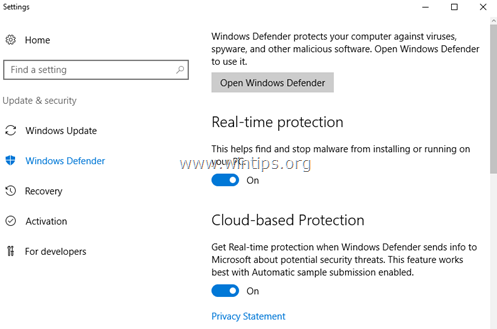
Cum să dezactivați sau să dezinstalați Windows Defender Antivirus în Server 2016.
Partea 1. Cum să dezactivezi protecția în timp real în Windows Defender în Server 2016.
Pentru a dezactiva temporar Windows Defender Real Time Protection în Server 2016 prin GUI, accesați Setări –> Actualizare și securitate –> Windows Defender și setați Protectie in timp real la OFF. *
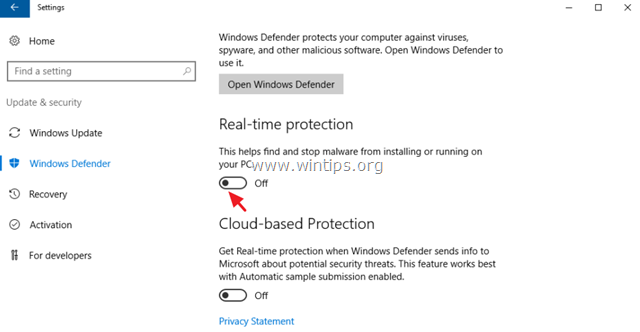
Pentru a dezactiva definitiv Windows Defender în Windows Server 2016:
1. Deschis PowerShell la fel de Administrator.
2. Tastați următoarea comandă:
- Set-MpPreference -DisableRealtimeMonitoring $true
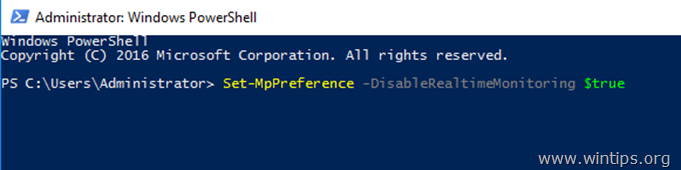
Notă: Pentru a porni din nou, protecția în timp real da următoarea comandă în Windows PowerShell (Admin) și apoi repornire server-ul:
- Set-MpPreference -DisableRealtimeMonitoring $false
Partea 2. Cum să dezinstalați Windows Defender în Server 2016.
Pentru a elimina complet Windows Defender de pe Windows Server 2016, puteți utiliza una dintre următoarele metode:
- Metoda 1. Dezinstalați Windows Defender folosind PowerShell.
- Metoda 2. Eliminați Windows Defender în Server 2016 utilizând promptul de comandă DISM (DISM).
- Metoda 3. Eliminați Windows Defender folosind vrăjitorul Eliminare roluri și caracteristici.
Metoda 1. Dezinstalați Windows Defender folosind PowerShell.
Pentru a elimina Windows Defender folosind PowerShell:
1. Deschis PowerShell la fel de Administrator.
2. Tastați următoarea comandă și apăsați Tastați următoarea comandă și apăsați introduce:
- Uninstall-WindowsFeature -Nume Windows-Defender
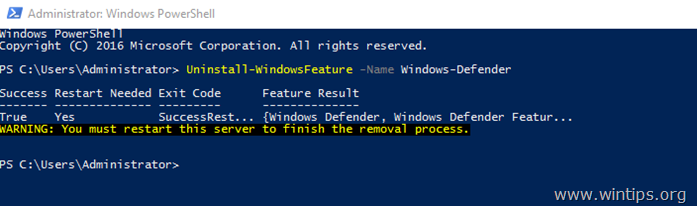
3. Repornire server-ul. *
* Notă: Pentru a reinstala caracteristica Windows Defender, apoi dați următoarea comandă în PowerShell:
- Instalare-WindowsFeature -Nume Windows-Defender
Metoda 2. Eliminați Windows Defender în Server 2016 folosind DISM în linia de comandă.
Pentru a elimina Defender folosind DISM: *
* Sfat:Nu utilizați acest mod (DISM), pentru a elimina caracteristica Windows Defender, deoarece comanda elimină și pachetul de instalare Windows Defender și face imposibil de reinstalat Windows Defender (de tine vrei) în viitor.
1. Deschis Prompt de comandă la fel de Administrator.
2. Tastați următoarea comandă și apăsați introduce:
- Dism /online /Disable-Feature /FeatureName: Windows-Defender /Remove /NoRestart /quiet
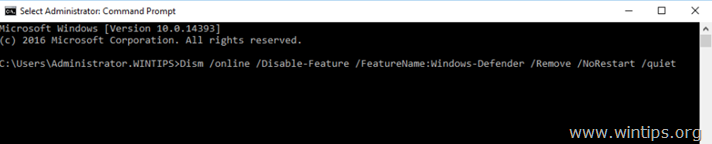
3. Repornire server-ul.
Metoda 3. Eliminați Windows Defender folosind vrăjitorul Eliminare roluri și caracteristici.
Pentru a dezinstala Windows Defender în Windows Server 2016.
1. Deschis Manager server.
2. Din Administra meniu, faceți clic pe Eliminare Roluri și caracteristici.
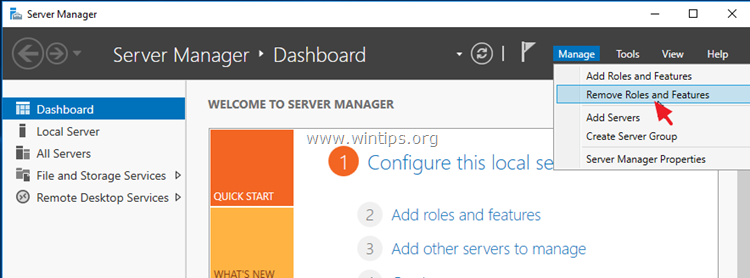
3. presa Următorul la primele trei (3) ecrane.
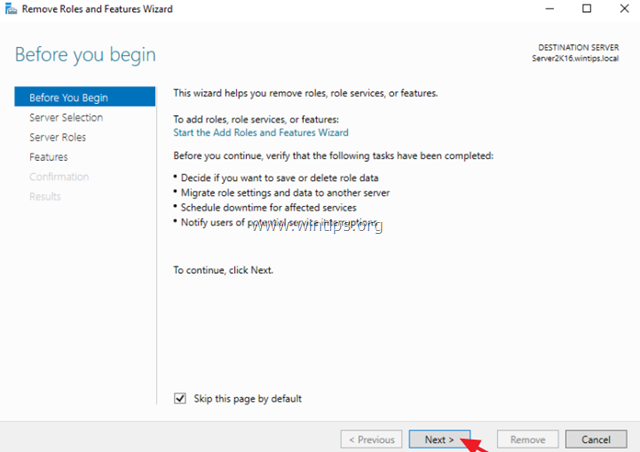
4. La Caracteristici Opțiuni, debifați cel Caracteristici Windows Defender și faceți clic Următorul.
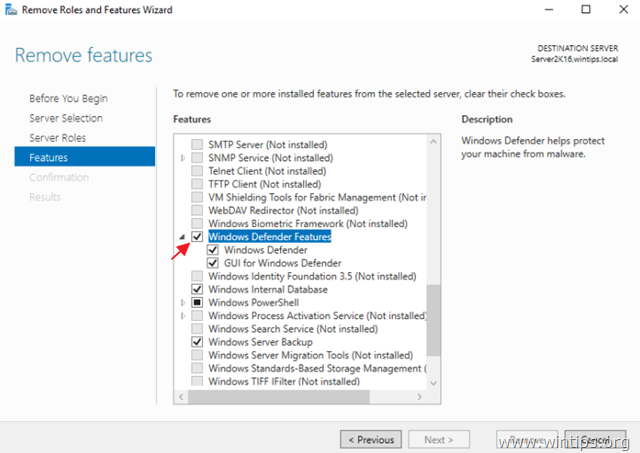
5. Clic Elimina pentru a elimina Windows Defender.
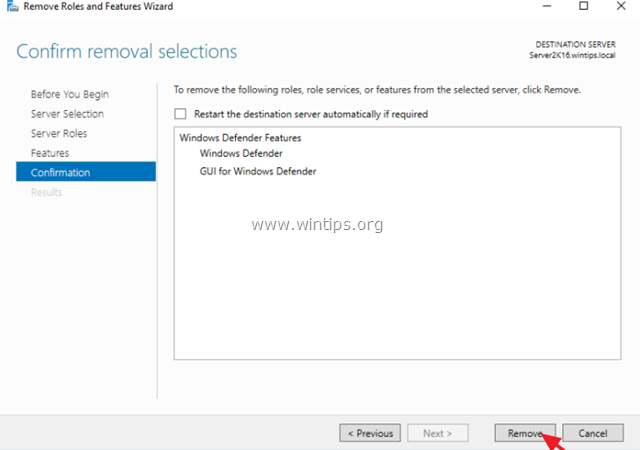
6. Repornire serverul dvs.
* Notă: Pentru a reinstala Windows Defender Antivirus pe Server 2016, urmați instrucțiunile de mai jos:
1. Deschis Manager server și faceți clic Adăugați roluri și funcții.
2. Clic Următorul la prima pentru (4) ecrane ale vrăjitorului.
3. În ecranul Caracteristici, verificați Caracteristici Windows Defender, plus casetele de selectare „Windows Defender” și „GUI for Windows Defender” și dați clic Următorul.
![imagine_thumb[33]_thumb imagine_thumb[33]_thumb](/f/c54a8c9b61ca2e12cf6cdec7ea3ae4b7.png)
4. În ecranul de confirmare, faceți clic Instalare.
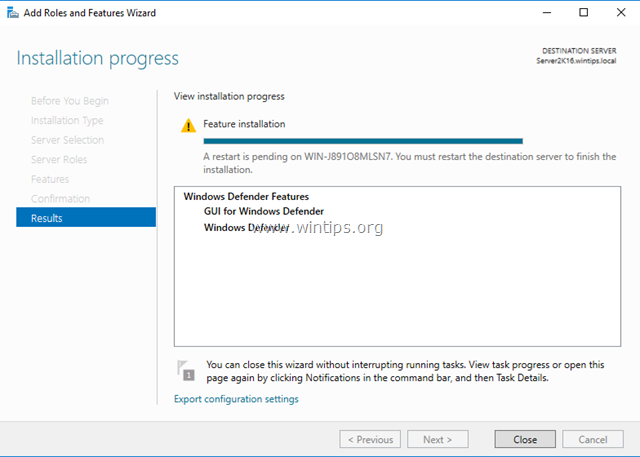
5. Când instalarea este finalizată, faceți clic pe Închide și repornire serverul dvs.
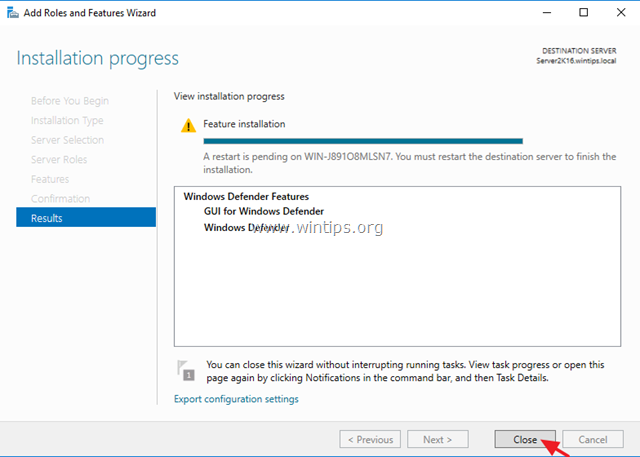
Asta e tot oameni buni! Ți-a funcționat?
Vă rugăm să lăsați un comentariu în secțiunea de comentarii de mai jos sau chiar mai bine: like și distribuiți această postare de blog în rețelele sociale pentru a ajuta la răspândirea veștii despre această soluție.